AI-白鹿山国风字体创意设计图文教程发布时间:2022年01月03日 08:01
虎课网为您提供字体设计版块下的AI-白鹿山国风字体创意设计图文教程,本篇教程使用软件为AI(CC2018),难度等级为中级拔高,下面开始学习这节课的内容吧!
本节课讲解白鹿山国风字体LOGO创意设计,使用的软件有Illustrator(简称Ai)和Photoshop(简称PS),同学们可以在下方评论区进行留言,老师会根据你们的问题进行回复,作业也可以在评论区进行提交。

课程核心知识点:熟练掌握Al铅笔工具的用法,掌握字体的层次组合关系,调配中国风色调、杂点。
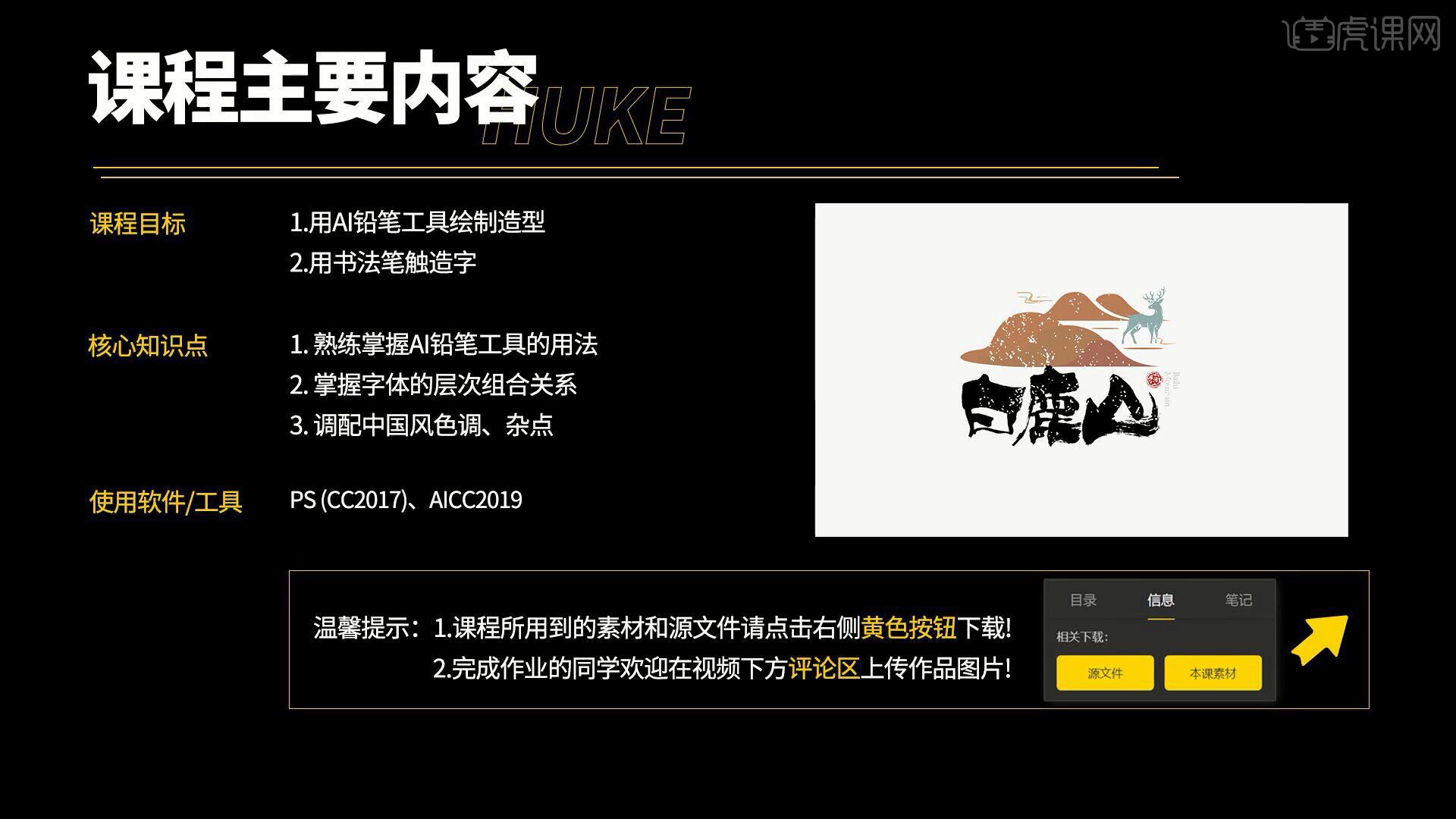
学完本课内容后,同学们可以根据下图作业布置,在视频下方提交作业图片,老师会一一解答。
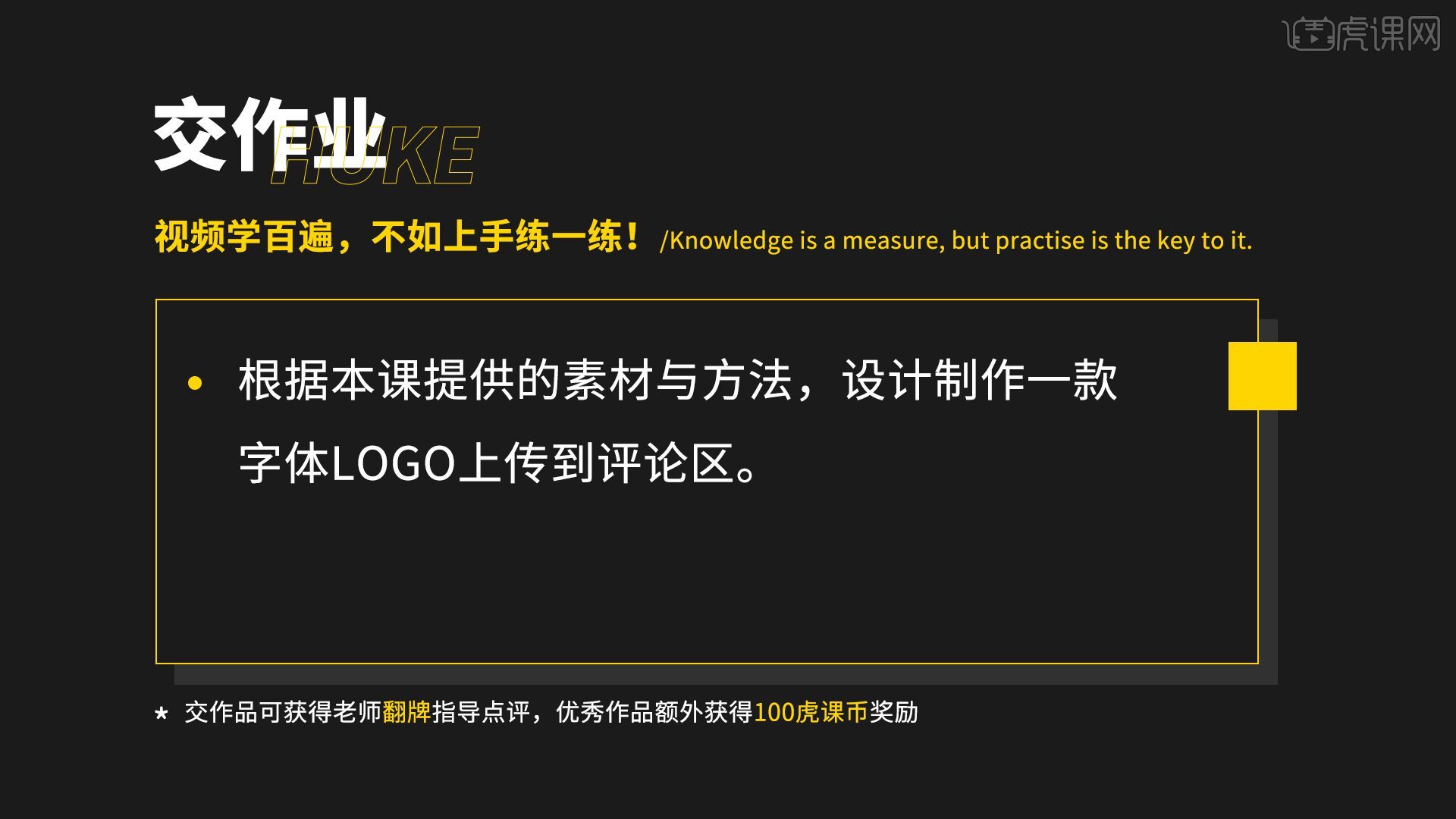
那我们开始今天的教程吧。
1.在讲解之前先来对本次案例成品进行浏览,根据当前的效果来讲解案例的制作流程,以及在制作过程中需要注意到的内容,如图所示。
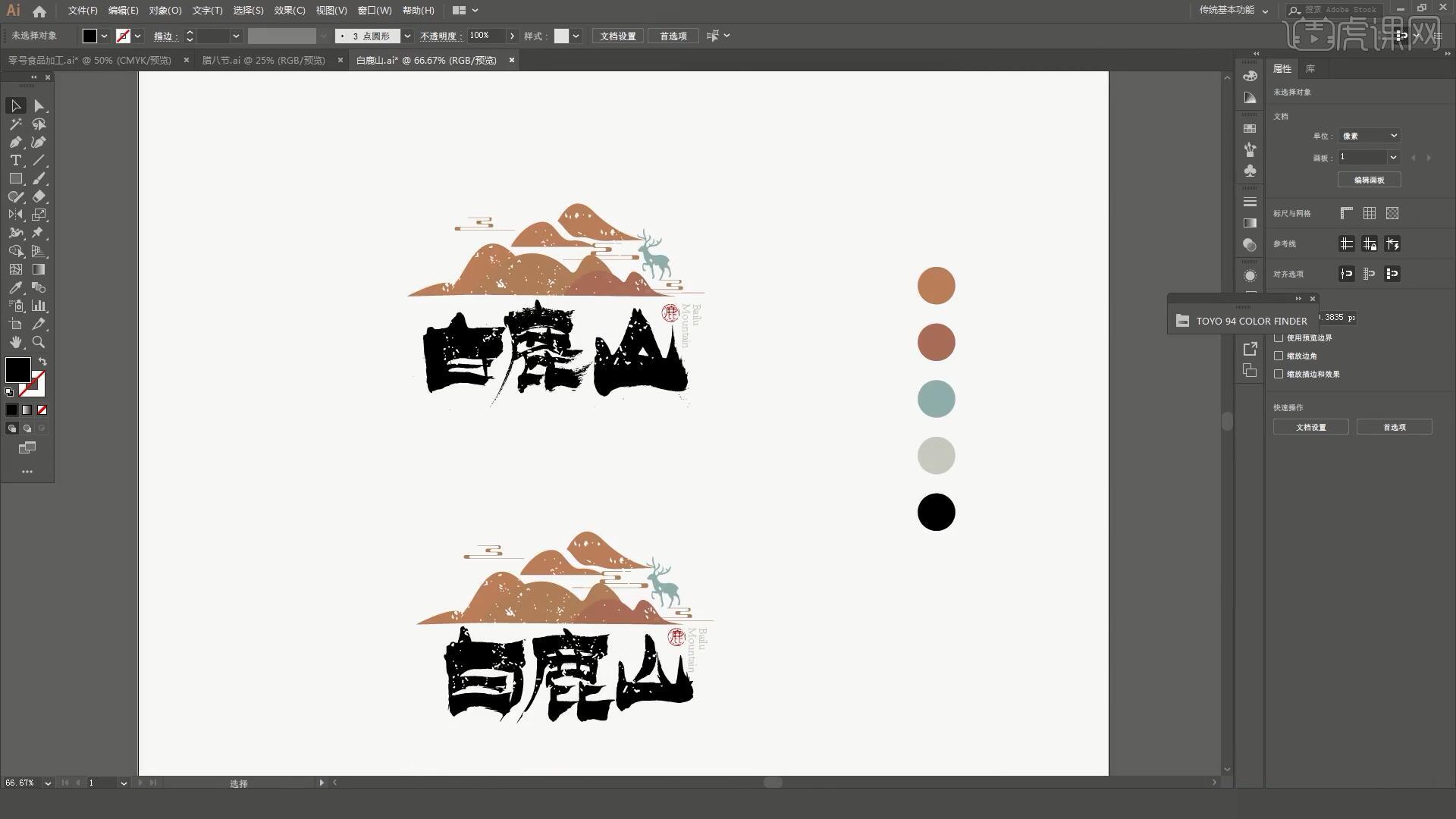
2..在PS中打开书写好的‘白鹿山’图片,选择【图像-调整-阈值】调整阈值色阶为166,然后使用【裁剪工具】裁出需要的部分,裁剪完成后保存为1.jpg,如图所示。
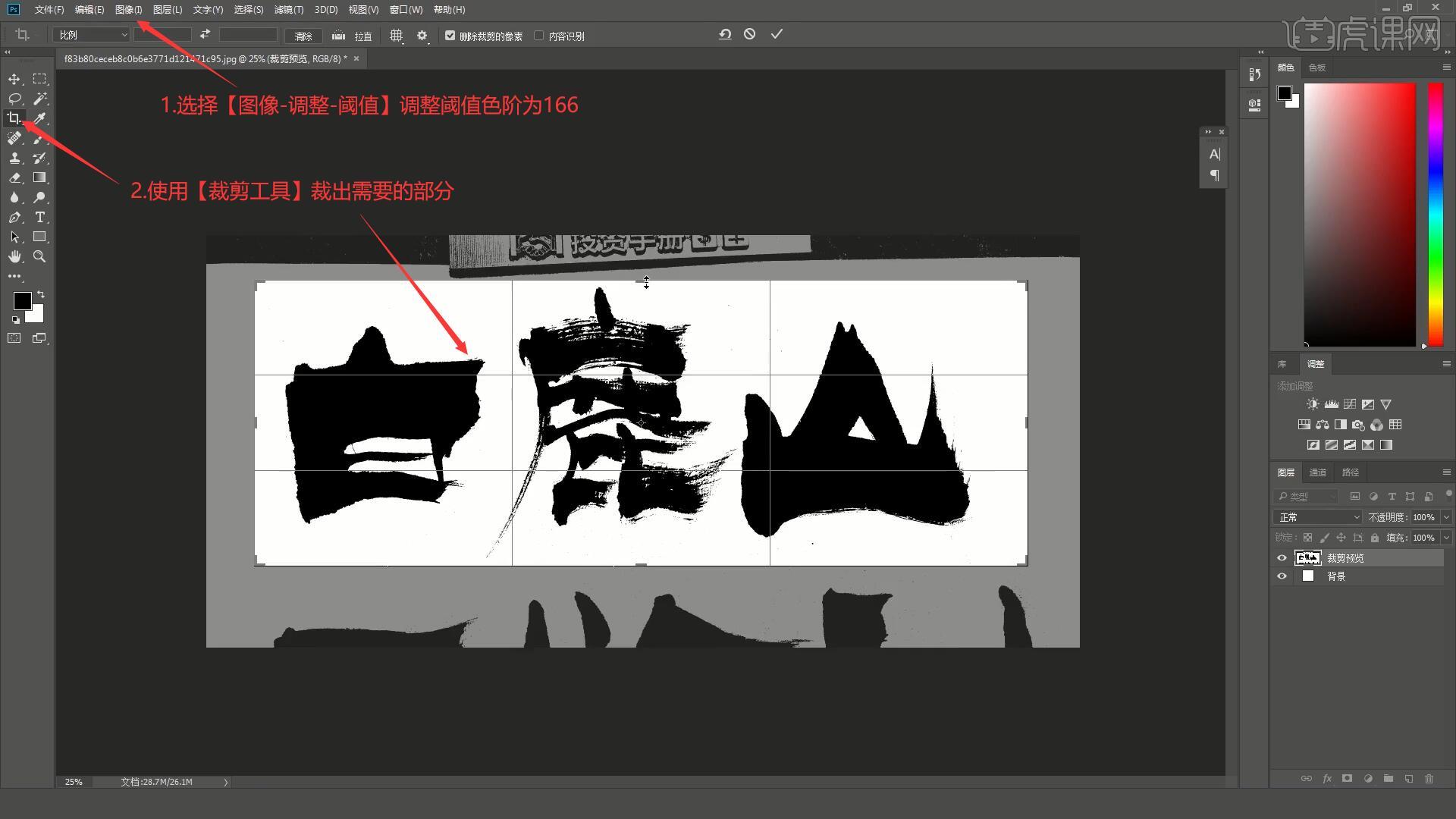
3.在Ai中打开1.jpg,选择【图像描摹-素描图稿】点击确定完成抠图,点击右边的扩展,然后调整字的位置和大小,如图所示。
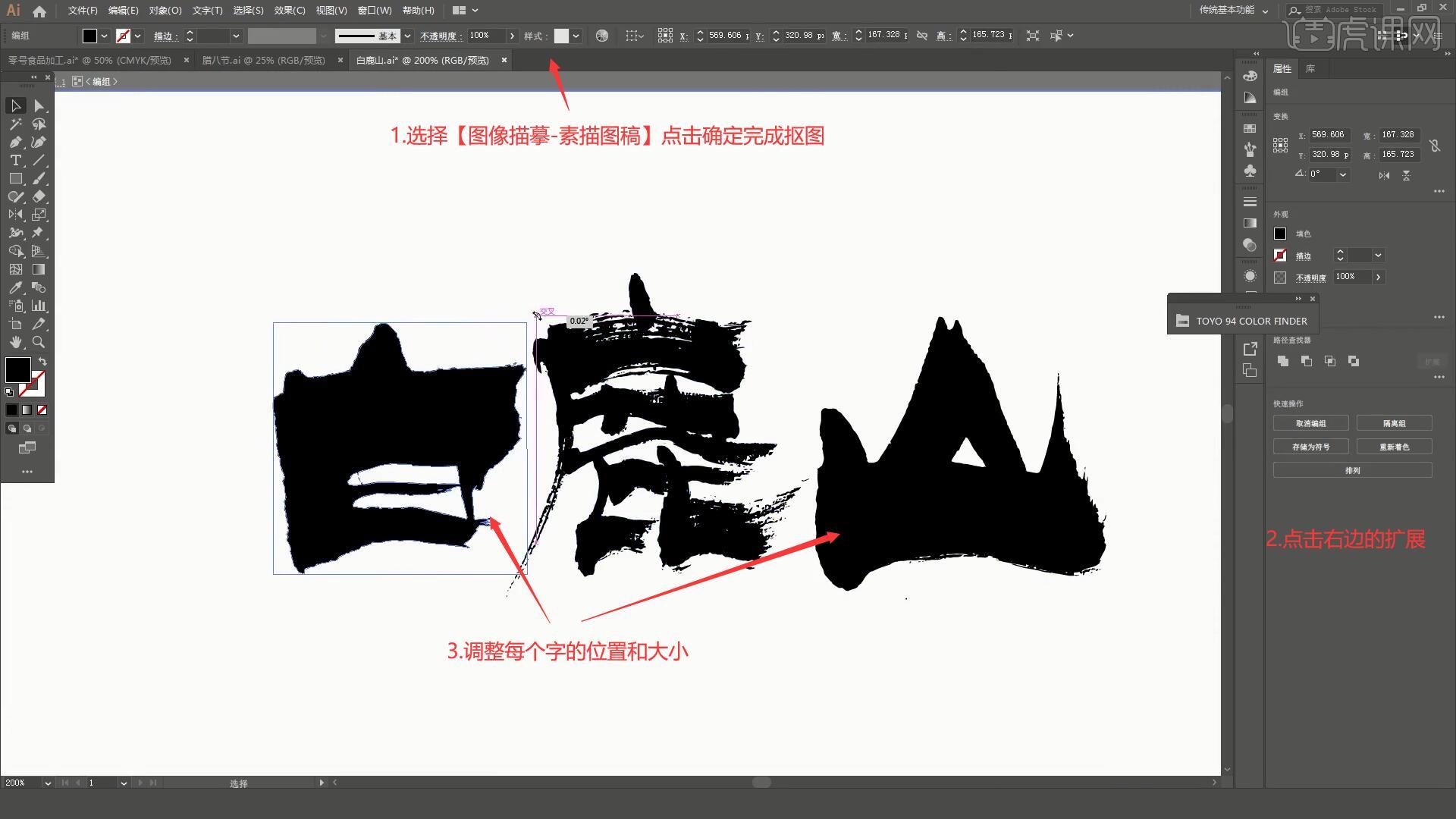
4.使用【钢笔工具】画出山,【复制】后调整位置大小进行穿插改色完成下半部分山的制作,如图所示。

5.使用【椭圆工具】画圆后切去一半,【复制】后调整位置大小并【减去后放对象】做出上半部分山,具体可参考视频内老师的操作。
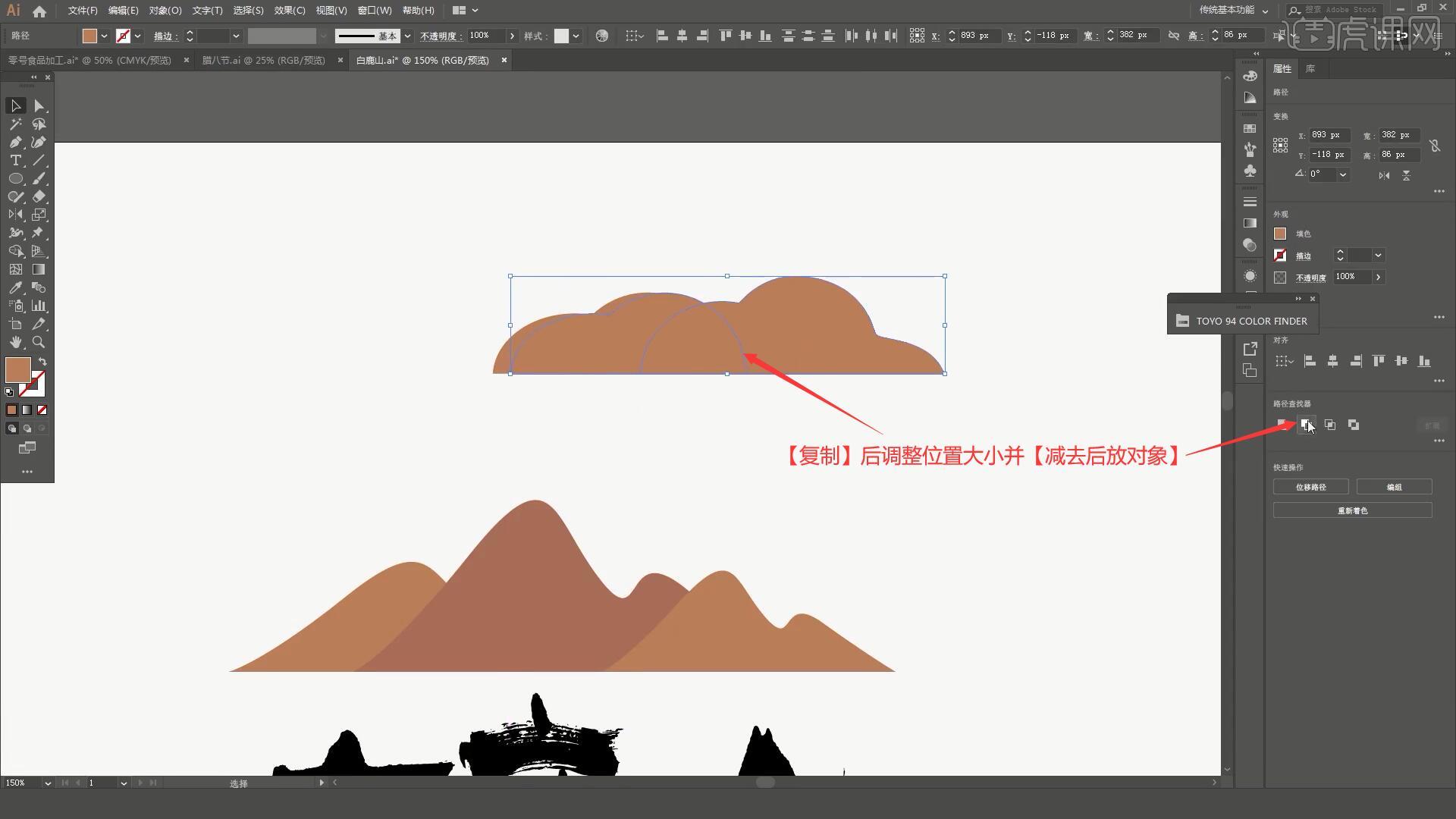
6..在Ai中打开鹿的素材,选择【图像描摹-素描图稿】点击确定完成抠图,调整鹿的位置大小和颜色,如图所示。

7.使用【钢笔工具】画出祥云的线条,拉出圆角后多余部分使用【矩形工具】切除做出祥云,具体可参考视频内老师的操作。
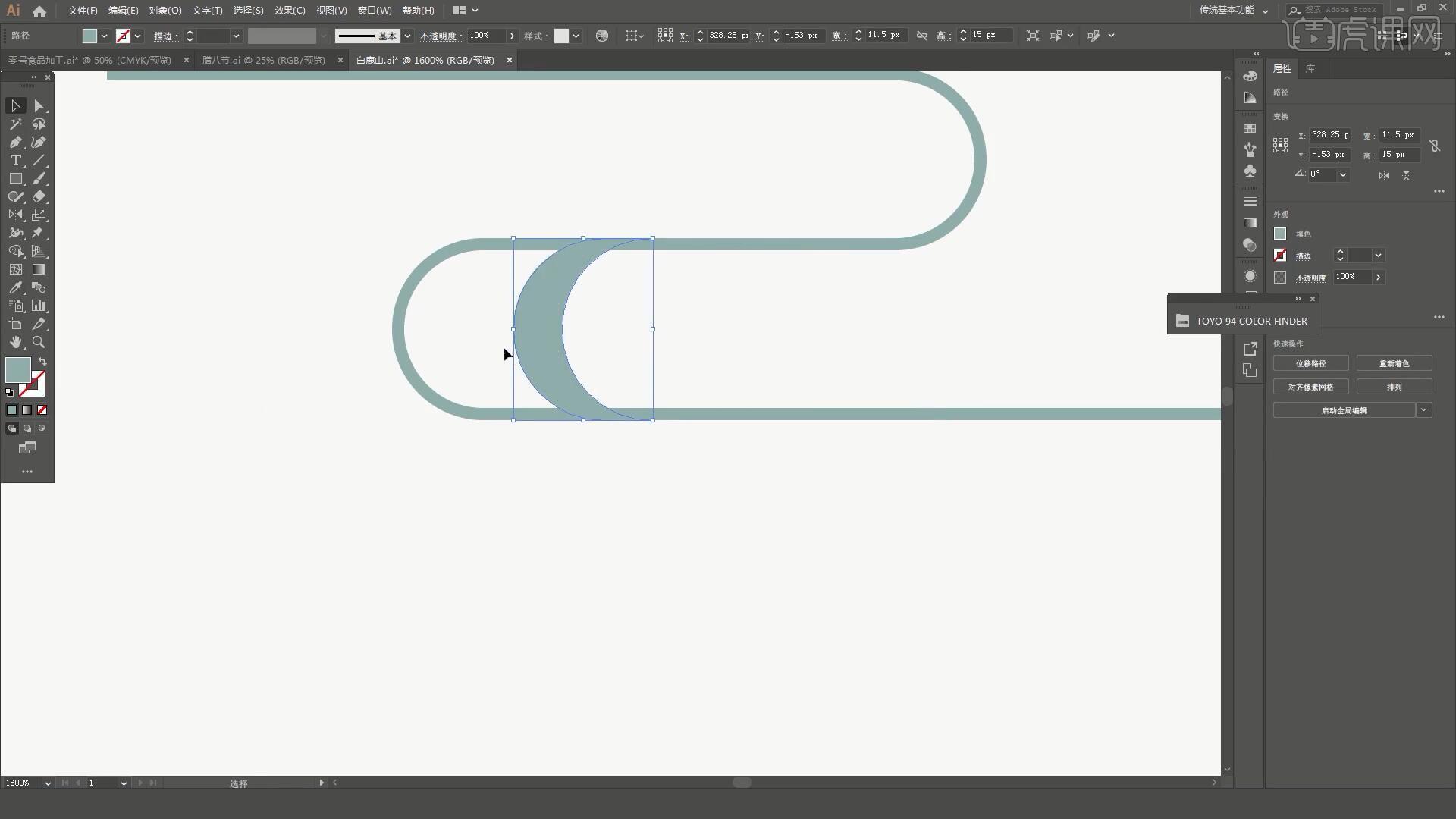
8.调整祥云和英文的位置大小和颜色,移入印章,调整各部分的位置和大小进行排版,如图所示。

9.印章可以先寻找印章的外轮廓,然后再设计印章中的字,使用【钢笔工具】画一个鹿字,再对鹿字进行细节处理,如图所示。

10.选择【对象-扩展外观】再做组合,然后选中并拉动边角让形式感更强即可完成印章的制作,具体可参考视频内老师的操作。
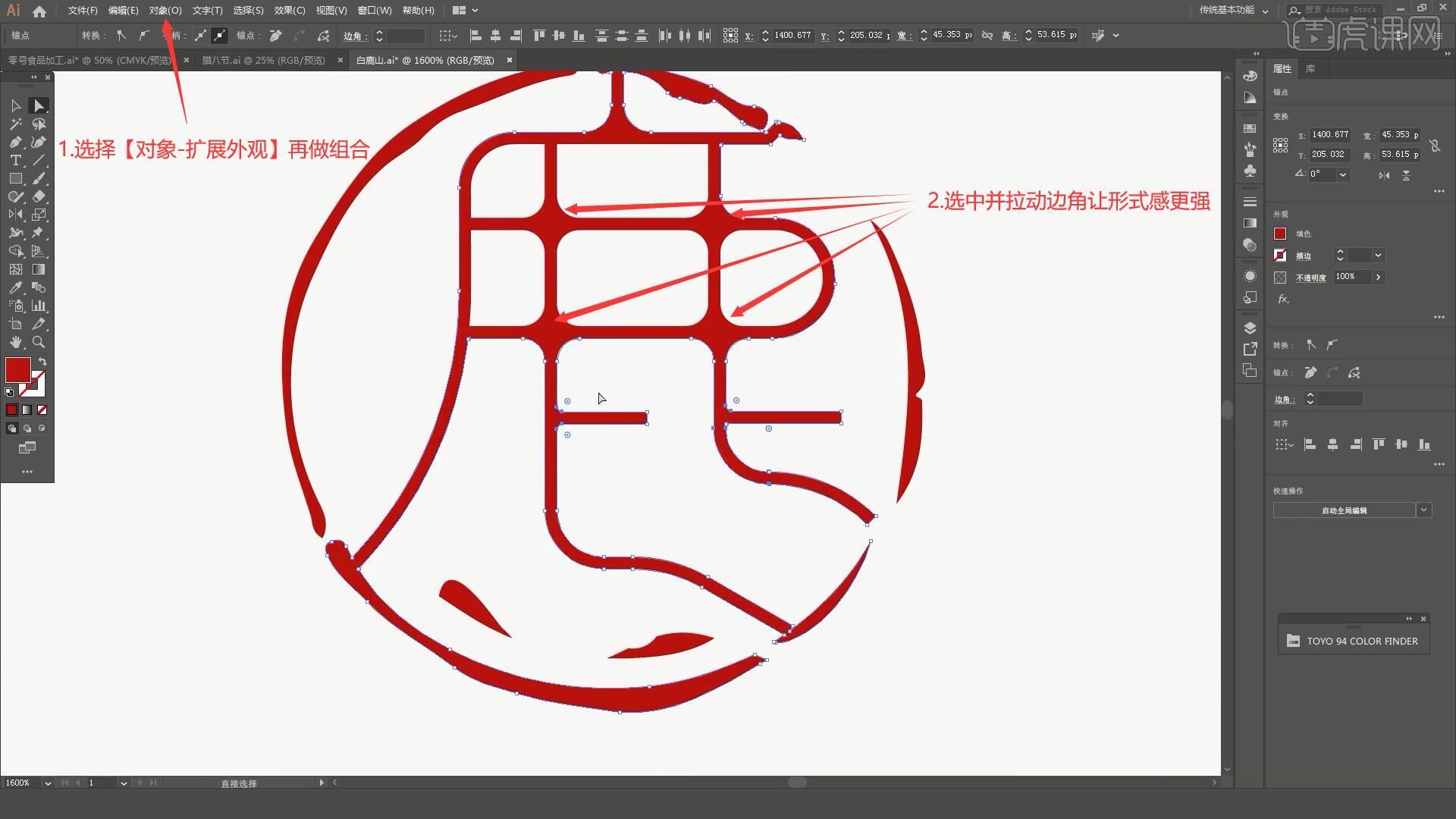
11.在Ai中打开噪点素材,叠加至LOGO上,使用【套索工具】选中删除多余的噪点,如图所示。

12.接下来讲解如何用笔画拼出‘白鹿山’三个字,在Ai中打开笔画素材,选择【图像描摹-素描图稿】点击确定完成抠图,然后点击【取消编组】,如果需要更精细的可使用1-2步方法进行抠图,如图所示。
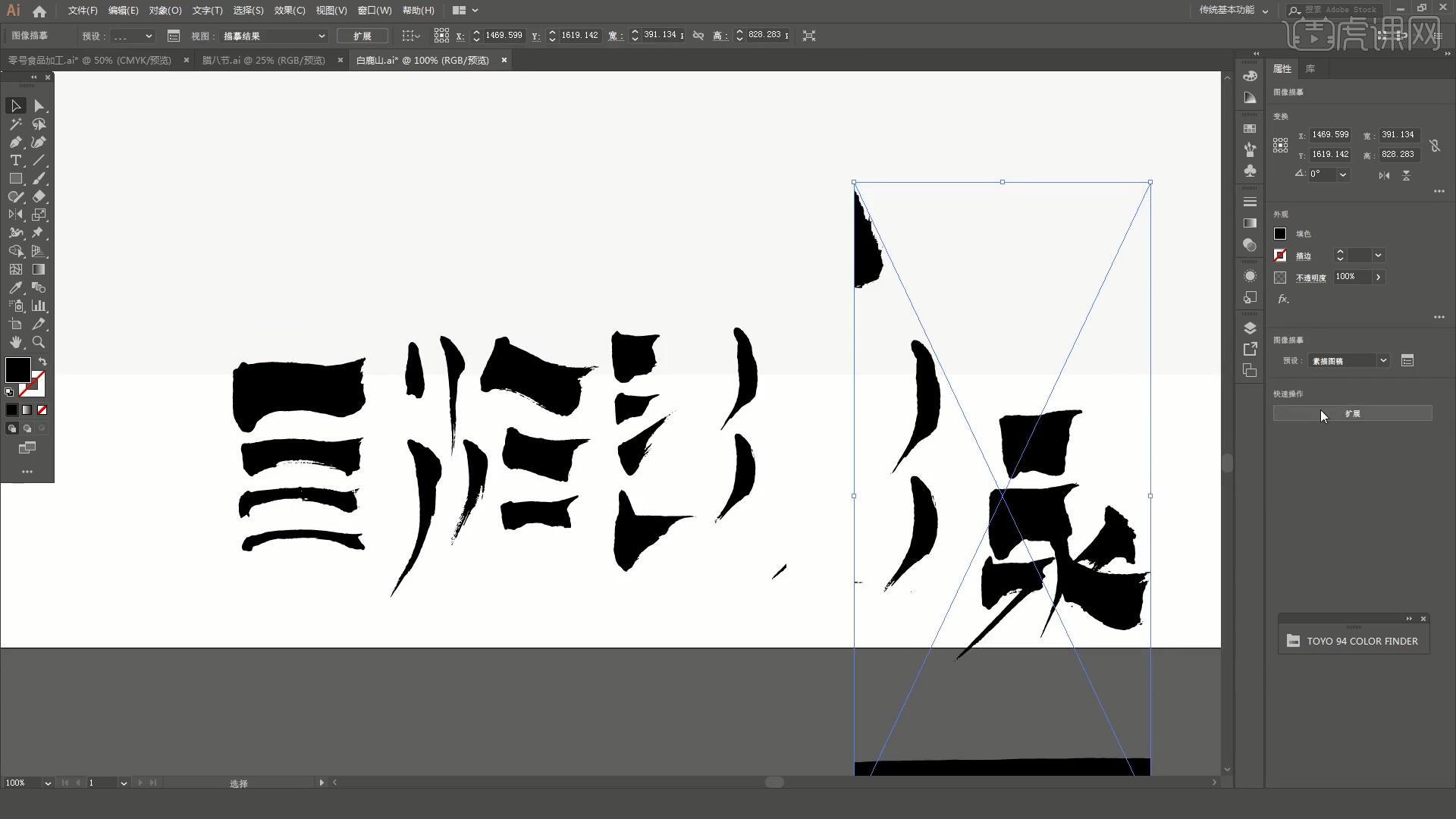
13.使用【文字工具】打出‘白鹿山’并放大,降低它的不透明度为21%后【锁定】【快捷键:Ctrl+2】,然后缩小笔画的大小并移入并调整拼出‘白鹿山’,具体可参考视频内老师的操作。
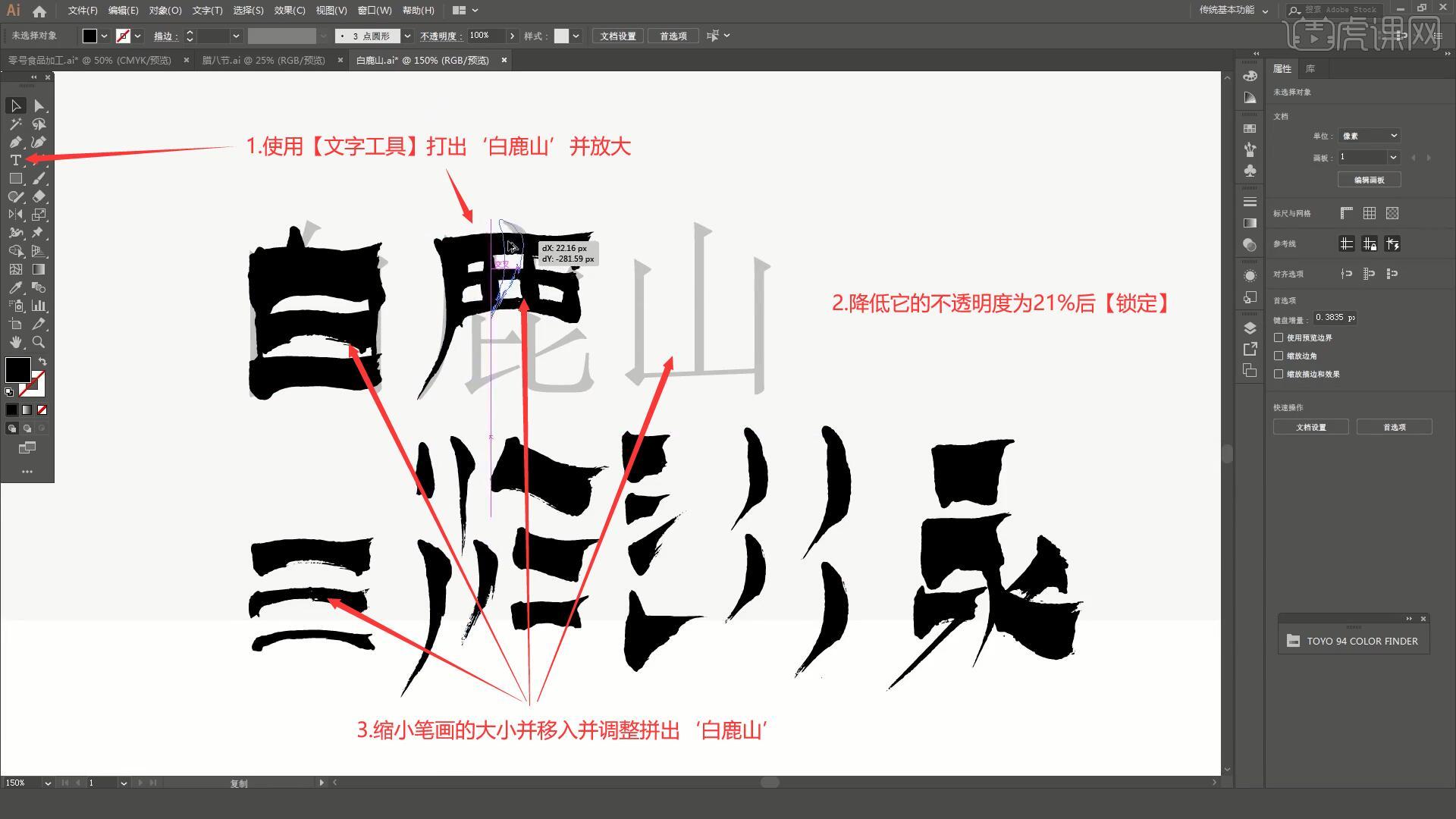
14.完成拼字后移至山的下方,调整字体间的疏密关系和层次关系,将噪点图层置顶即可完成制作,如图所示。

15.回顾本节课所讲解到的内容,难重点同学们可以在下方评论区进行留言,老师会根据你们的问题进行回复。
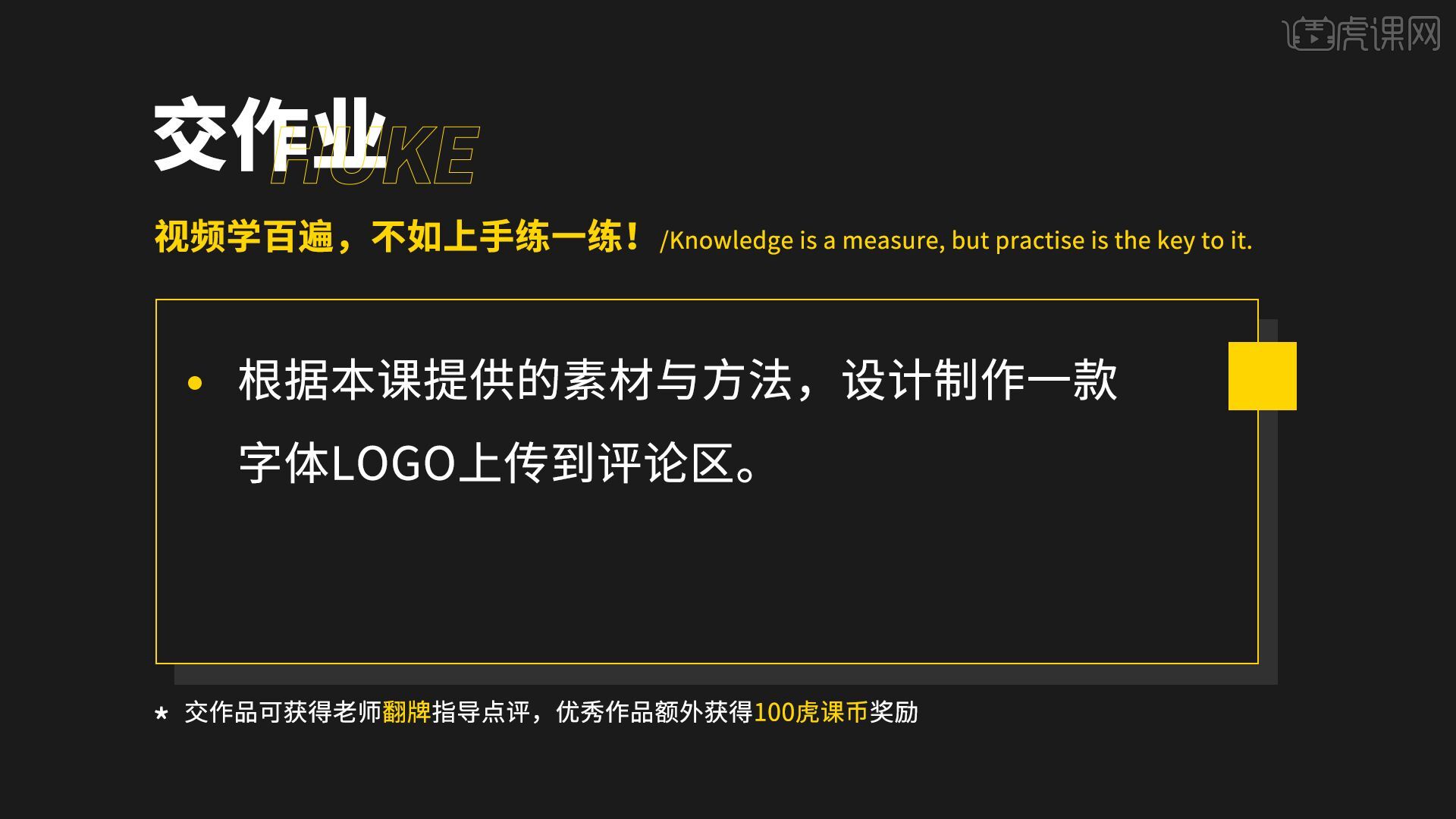
16.最终效果如图所示,视频学百遍,不如上手练一练!你学会了吗?
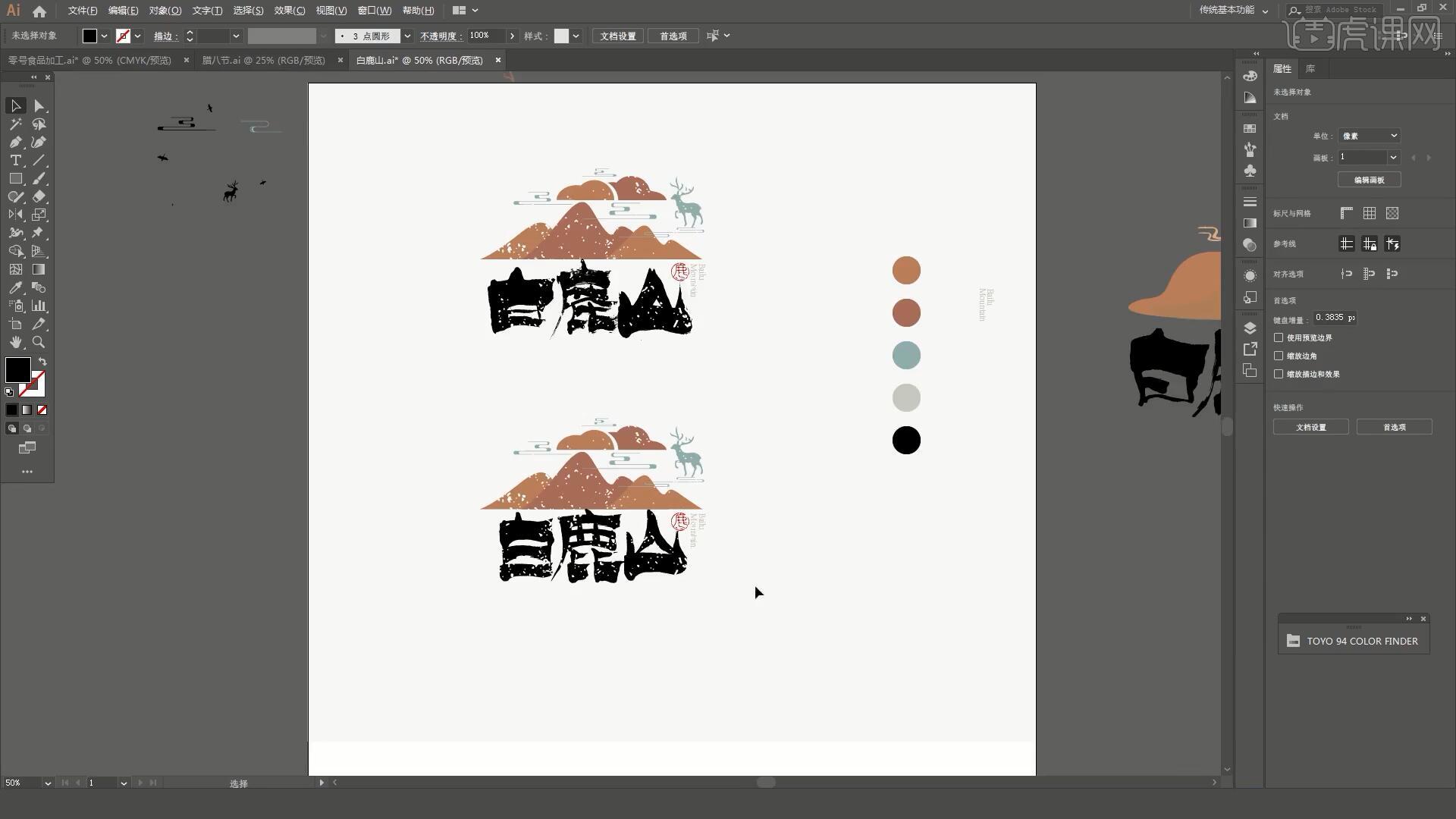
以上就是AI-白鹿山国风字体创意设计图文教程的全部内容了,你也可以点击下方的视频教程链接查看本节课的视频教程内容,虎课网每天可以免费学一课,千万不要错过哦!













